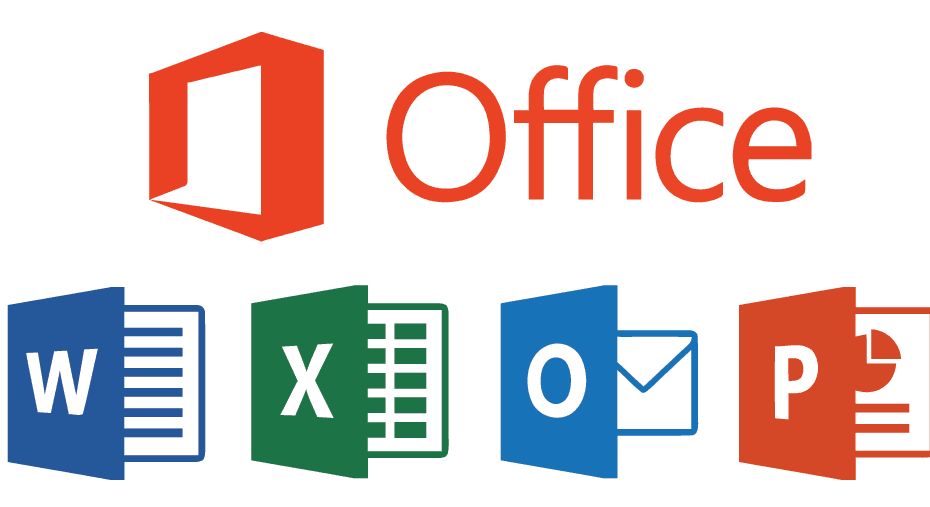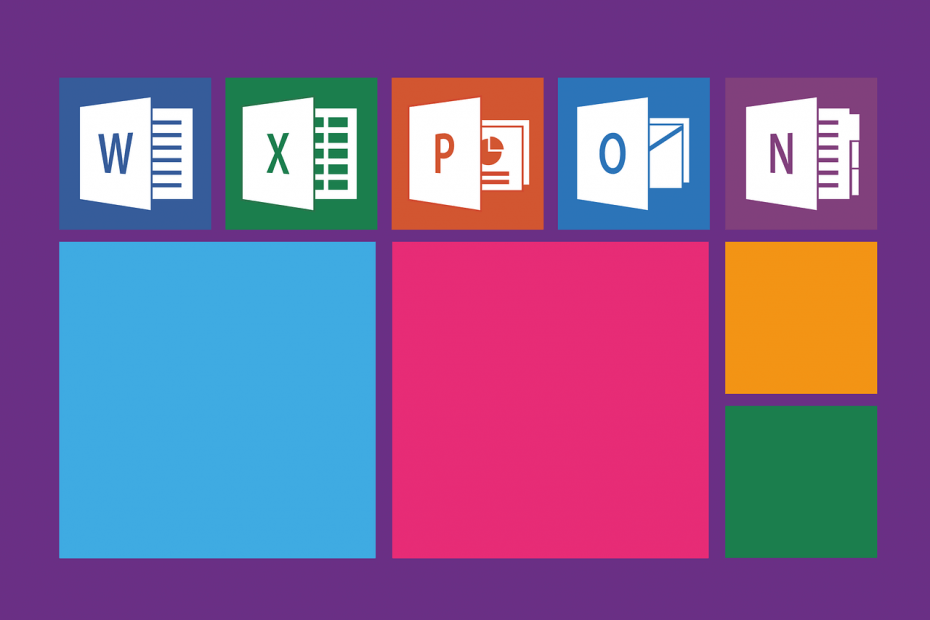
See tarkvara parandab levinumad arvutivead, kaitseb teid failide kadumise, pahavara, riistvara tõrke eest ja optimeerib teie arvutit maksimaalse jõudluse saavutamiseks. Parandage arvutiga seotud probleemid ja eemaldage viirused nüüd kolme lihtsa sammuga:
- Laadige alla Restoro arvuti parandamise tööriist mis on varustatud patenteeritud tehnoloogiatega (saadaval patent siin).
- Klõpsake nuppu Käivitage skannimine leida Windowsi probleeme, mis võivad põhjustada arvutiga probleeme.
- Klõpsake nuppu Parandage kõik arvuti turvalisust ja jõudlust mõjutavate probleemide lahendamiseks
- Restoro on alla laadinud 0 lugejaid sel kuul.
Siin on selle juhendi tipphetked:
- Mis on Microsofti aktiveerimisviisard?
- Miks on Office'i aktiveerimine hädavajalik?
- Parandage Office 2010 aktiveerimisviisard
- Parandage Microsoft Office 2013, 2016, 2019 ja Office 365 aktiveerimisviisard
Kui olete kasutanud Microsoft Office'i seda aktiveerimata, ilmub iga kord, kui avate, Microsoft Office'i aktiveerimisviisardi Microsoft Office.
Ja see püsib seni, kuni astute samme oma Microsoft Office'i koopia aktiveerimiseks. Selles postituses näitan, kuidas kontori aktiveerida. Ja muud saadaolevad valikud. Sukeldume otse sisse.
Mis on Microsofti aktiveerimisviisard?
Aktiveerimisviisard on Microsofti poolt Office'i lisatud tööriist, mis aitab lihtsustada erinevate Office'i versioonide seadusliku litsentsimise protsessi. Ettevõte palub teil oma toote koopia aktiveerida aadressil kontrollige oma installi seaduspärasust.
Miks on Office'i aktiveerimine hädavajalik?
Microsofti aktiveerimine on üks peamisi piraatluse vastased tehnoloogiad tehnoloogiagigandi poolt ebaseaduslike toodete kasutamise piiramiseks.
Aktiveerimine avab Office'i täieliku funktsionaalsuse (pange tähele, et juurdepääs mõnele funktsioonile on enne aktiveerimist blokeeritud).
Lisaks pakub Microsoft aeg-ajalt oma toodetele soodushinnaga pakkumisi tavaliselt kasutajatele, kes on ostnud ehtsaid tooteid.
Kuidas see töötab?
Microsofti toote aktiveerimine tõendab, et kontoritoodet kasutatakse ainult litsentsimisega lubatud arvul arvudel kokkuleppele.
Tegelik aktiveerimine hõlmab sisestatud 25-kohalise tootevõtme sisestamist või digitaalset sisselogimist oma kontole. Aktiveerimine toimub võrgus, Office'i rakendustest või telefoni teel.
Kes peaks Microsoft Office'i aktiveerima?
Niikaua kui ilmub aktiveerimisviisard, kuvatakse teie Kontor tuleb aktiveerida - ebaõnnestumine, mille korral see lõpuks litsentseerub, põhjustab kõigi redigeerimisfunktsioonide keelamise.
Kasutajad, kes ostavad oma arvuti kehtiva Office'i tootega (Office 365, 2016 ja 2019) peaksid arvutitootjad oma kontorid aktiveerima Microsofti konto (MSA) kaudu.
Need, kellel pole MSA-d, suunatakse konto loomiseks oma Office'i esmakordsel avamisel.
Sellest hoolimata on mõned arvutitootjad, kes aktiveerivad oma Microsofti tarkvara enne oma arvutite turule laskmist.
Lahendused Microsoft Office'i aktiveerimisviisardi probleemide lahendamiseks
Parandage Office 2010 aktiveerimisviisard
1. meetod: programmi seest
- Käivitage oma Office'i programm Microsofti kontori aktiveerimisviisardi kuvamiseks.
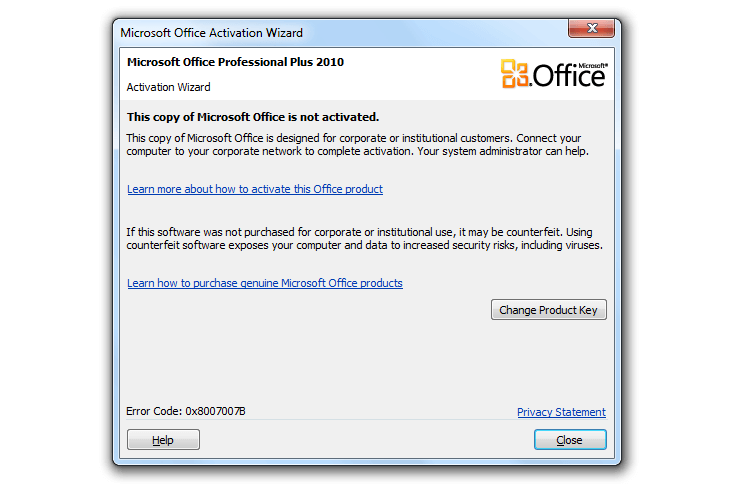
2. Klõpsake nuppu Muuda toodet ja sisestage 25-kohaline number
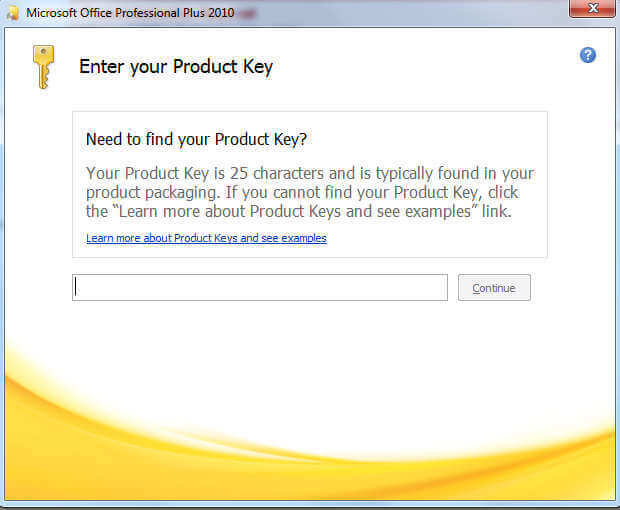
3. Teise võimalusena sulgege aktiveerimisviisard, kui see ilmub, ja minge faili, seejärel klõpsake nuppu Aktiveerige toode.
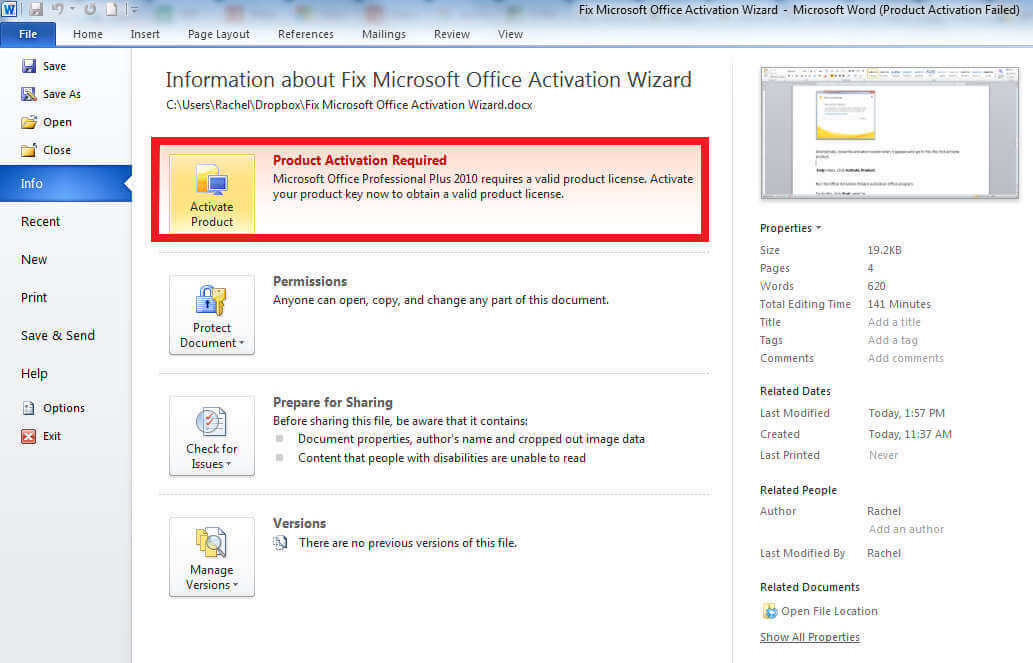
2. meetod: Office'i aktiveerimine võrgus
Klõpsake nuppu Fail> Abi. Seejärel klõpsake nuppu Aktiveeri tootevõti ja järgige lihtsaid samme.
Parandage Microsoft Office 2013, 2016, 2019 ja Office 365 aktiveerimisviisard
Siin sõltuvad toimingud sellest, kuidas oma Office'i ostsite.
Kuidas teada saada, kas teie Office 2013, 2016, 2019 ja 365 vajab aktiveerimist
Esiteks, kui teie Office'i rakendus pole aktiveeritud, palub see teil selle avamisel sisse logida. Tehke seda kasutades konto üksikasjad olete varem ostnud või tellinud.
Järgneb aktiveerimisviisard ja see tähendab, et see tuleb aktiveerida.
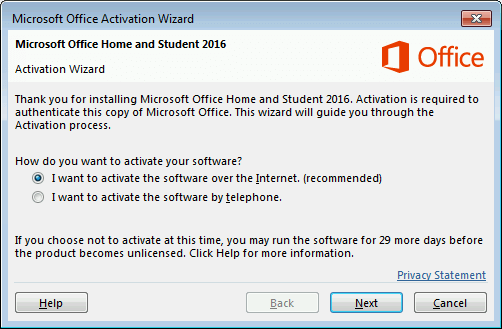
Aktiveerimine
Järgige lihtsalt juhiseid, valides Soovin Interneti kaudu aktiveerida (parim meetod) ja valides seejärel Järgmine.
Aga aktiveerimine telefoni teel?
- Valige viisardist aktiveerimine telefoni teel ja vajutage seejärel nuppu Järgmine.
- Valige oma riik / piirkond.
- Helistage Office'i toodete aktiveerimiskeskuse telefoninumbrile, nagu on näidatud ekraanil valitud riigi / piirkonna all.
- Kui toote aktiveerimiskeskus seda küsib, lugege ülaltoodud 2. toimingus näidatud installi ID-d läbi. Keskus annab teile kinnituse ID. Sisestage see ettenähtud kohale.
- Klõpsake nuppu Edasi ja järgige lihtsalt ülejäänud viipasid.
Teie Windows 10 seadmesse eelinstallitud Office'i aktiveerimine
Käivitage süsteemiskaneerimine võimalike vigade avastamiseks

Laadige alla Restoro
Arvuti parandamise tööriist

Klõpsake nuppu Käivitage skannimine Windowsi probleemide leidmiseks.

Klõpsake nuppu Parandage kõik lahendada patenteeritud tehnoloogiatega seotud probleemid.
Turvaprobleeme ja aeglustusi põhjustavate vigade leidmiseks käivitage arvuti skannimine Restoro Repair Tooliga. Pärast skannimise lõppu asendab parandusprotsess kahjustatud failid värskete Windowsi failide ja komponentidega.
Office 365 on teie uues seadmes mõnikord eelproovi jaoks eelinstallitud. Sellisel juhul märkate sisselogimisel järgmist viipa:
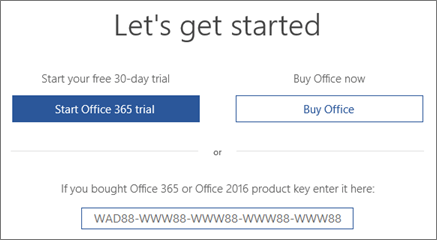
Need on võimalused:
valik 1: Aktiveerige 1-kuuline Office 365 Home prooviversioon. Klõpsake lihtsalt Alustage Office 365 prooviversiooni
2. võimalus: Osta Office 2013/2016 /2019 (või teie lemmikbüroo) järgides lihtsaid viipasid.
3. võimalus: Sisestage tootenumber jaekauplusest ostetud tootevõtme kaardilt.
4. võimalus: Installige vanem litsentsitud Office'i eksemplar, kui teil on.
Uue Windowsi 10 seadme ostmisel sisaldub Microsoft Office'i väljaannete aktiveerimine
Mõned uued Windows 10 seadmed sisaldavad üheaastast kontoritellimust või ühekordset ostukontori koopiat (hinna osana). Aktiveerimispakkumised jäävad jõusse 180 päeva (alates teie kuupäevast aktiveerige aknad 10 koopia).
See on sõnum, mis tervitab teid sisselogimisel.
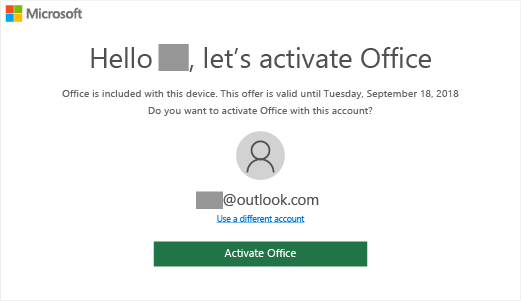
Mida teha:
Aktiveerige Office võimalikult kiiresti, klõpsates vahekaarti Office aktiveerimine. Nagu tavaliselt, järgige viise, et kõik lõpule viia.
Aita! Soovin aktiveerida uue, just ostetud Office 2013, 2016, 2019 või 365 tootenumbri
Olete sunnitud ostma uue tootenumbri kaardi, kui te seda kontorit varem ostes ei saanud.
Ükskõik, kas see on võtmekaart või võrgus saadetud, peate selle juurde minema kontoritoe veebisait aktiveerimiseks ja Office'i allalaadimiseks (vajadusel).
Jällegi järgige lihtsalt antud viipasid.
Millal telefoni aktiveerimist kasutada
Veebis aktiveerimine on sujuv ja eelistatav. Aeglase Interneti-ühendusega Microsofti kontorikasutajad peaksid Interneti-kõikumiste tõttu erinevate luksumiste vältimiseks kasutama telefonimeetodit.
Telefoni aktiveerimise tõrkeotsing
Mõned Office'i versioonid, sealhulgas Office 365 ei toeta telefoni aktiveerimist ja kuvatakse viga "Telefoni aktiveerimist enam ei toetata”.
Aktiveerimisabiga ühenduse loomiseks saavad kasutajad e-posti teel ühendust võtta Microsofti teeninduskeskusega.
Aktiveerimisviisard kuvatakse ka pärast aktiveerimist
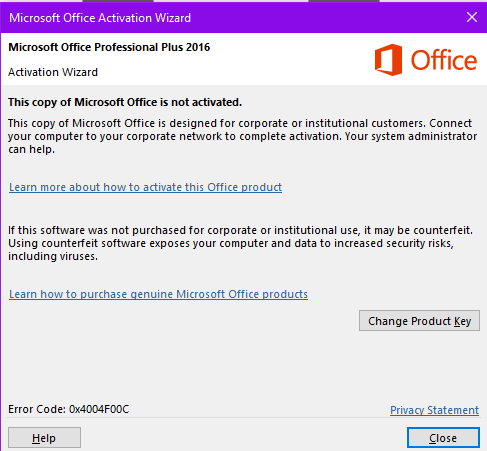
Mõnikord võib aktiveerimiskonfiguratsioon olla vigane, mis põhjustab Microsofti aktiveerimisviisardi hüppamist, hoolimata sellest, et olete järginud ülaltoodud samme. Sellisel juhul saab hakkama lihtne veebiparandus.
Me läheme Windows 10 juhtpaneeli kaudu.
Järgige järgmisi samme:
- Paremklõpsake nuppu Start
- Liikuge juhtnuppu Paneel.
- Vahekaart Programs.
- Minge jaotisse Programmid ja funktsioonid. Klõpsake siin olles nuppu Programmi desinstallimine.
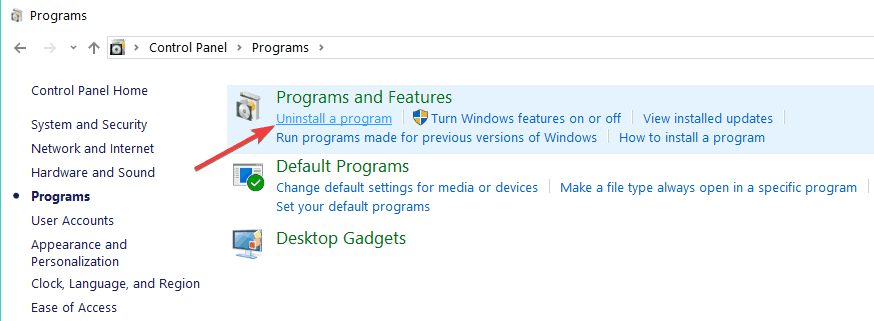
- Paremklõpsake oma Microsoft Office'i versioonil, nt. Microsoft 2016.
- Klõpsake nuppu Muuda.
- Valige Veebiparandus.
Olge kannatlik, kuna süsteem töötab seadistuse värskendamiseks. Kui see on tehtud, taaskäivitage arvuti ja logige sisse nagu tavaliselt. Nüüd peaks probleem kaduma.
Alternatiivne lähenemine:
Kui probleem püsib, desinstallige oma Office, seejärel installige uuesti ja aktiveerige uuesti, järgides eelmisi samme.
Alustage muidugi sellest, et kontrollite, kas teie tootenumber pole aegunud.
SEOTUD LOOD, mida peate kontrollima:
- Vea 25004 parandamine: tootevõtit ei saa selles masinas kasutada
- Parandus: Microsoft Office ei avane operatsioonisüsteemis Windows 10, 8.1
- Kus on Microsoft Office Communicator Windows 10, 8-s?
 Kas teil on endiselt probleeme?Parandage need selle tööriistaga:
Kas teil on endiselt probleeme?Parandage need selle tööriistaga:
- Laadige see arvuti parandamise tööriist alla hinnatud suurepäraselt saidil TrustPilot.com (allalaadimine algab sellel lehel).
- Klõpsake nuppu Käivitage skannimine leida Windowsi probleeme, mis võivad põhjustada arvutiga probleeme.
- Klõpsake nuppu Parandage kõik lahendada patenteeritud tehnoloogiatega seotud probleemid (Eksklusiivne allahindlus meie lugejatele).
Restoro on alla laadinud 0 lugejaid sel kuul.